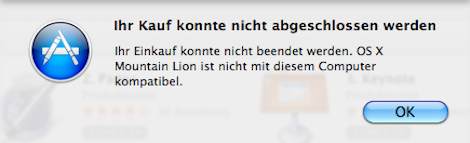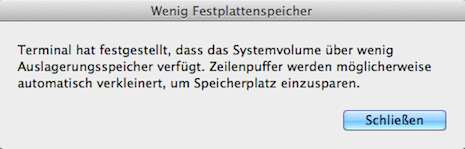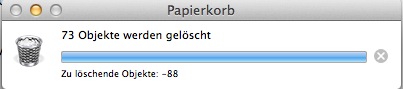Tag: osx
eyed3 und osx 10.8
mit dem update auf osx 10.8.x scheint auch eine neue python version mitgekommen zu sein. damit funktionierte mein ich-konvertiere-mir-meine-musik-in-128kbits-um-platz-auf-dem-handy-zu-sparen-und-fummels-die-tags-und-coverbilder-um-und-lege-das-in-einer-ordnerstruktur-ab-script nicht mehr.
python -V
Python 2.7.2
die loesung ist genauso einfach wie vorher das eyed3 zu installieren:
sudo easy_install eyed3
vmware fusion kaputt nach dem osx update auf 10.7.4
nach dem update auf osx 10.7.4 habe ich beim starten einer virtuellen maschine mit vmware (3.1.1) folgende fehlermeldungen bekommen:
Kernelzonengröße können nicht abgerufen werden.
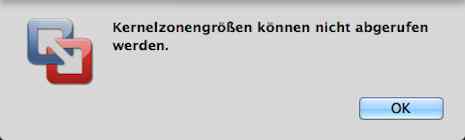
Initialisierung des Monitorgeräts fehlgeschlagen.
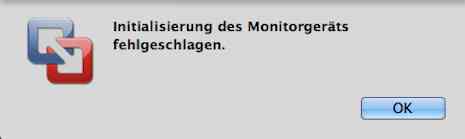
Kein gültiger Peer-Prozess zum Herstllen der Verbindung gefunden.
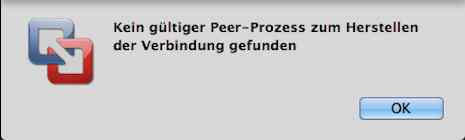
ein update von vmware fusion auf die version 3.1.4 brachte die erhoffte loesung des problems…
mac osx und die xen console
dem /dev/null blog geklaut… aber ich wollts hier auch nochmal geschrieben haben:
Um die XEN Console unter Mac OS X bzw dessen Terminal zu verlassen CTRL+ALT+6 !
termine von exchange nach owncloud migrieren
so.. da ich weder google fuer meinen kalender benutzen, noch einen exchange server (weiter) betreiben oder sonst irgendwelche “fremden” online dienste nutzen moechte, werde ich nun mal mein glueck mit owncloud versuchen. owncloud kann einen kalender via caldav zur verfuegung stellen und bietet auch eine weboberflaeche dafuer an. das iphone, ipad und auch die osx eigene iCal.app koennen mit caldav umgehen. also ran an die buletten und erstmal sehen, wie ich meine ganzen termine aus dem exchange da rueber bekomme. zufaellig hatte ich auf meinem alten mac noch das office paket mit entourage installiert. wenn das drauf ist, bietet die iCal.app eine funktion “Aus Entourage importieren..” an.
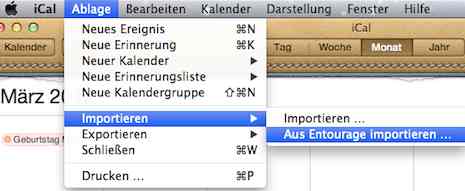
da mein kalender im exchange schon etwas laenger in betrieb ist, habe ich stolze 6475 eintraege zu ex- bzw. importieren. lustigerweise war das teil damit fast zwei tage (!!!) mit 100% cpu last beschaeftigt. keine ahnung, was das soll. zuerst dachte ich, dass der vorgang abgeschmiert waere, aber irgendwann hab ich festgestellt, dass sich der fortschrittsbalken doch noch bewegt.
wenn man das getan hat, hat iCal.app erstmal einen neuen, lokalen Kalender namens “Entourage” angelegt und alle termine dort rein importiert. diese muessen dann erst noch in eine datei exportiert werden:
(klick auf “Kalender” –> rechte maustaste auf “Entourage” –> exportieren)
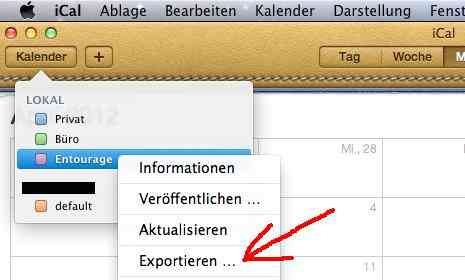
warum muss ich erst importieren und dann exportieren? natuerlich, damit ich das wieder importieren kann! 😉
erst beim “normalen” import hat man naemlich die moeglichkeit, den kalender auszuwaehlen, in den importiert werden soll.
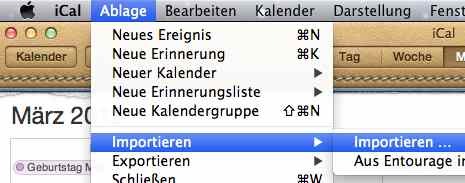
dann die vorhin exportierte datei auswaehlen:
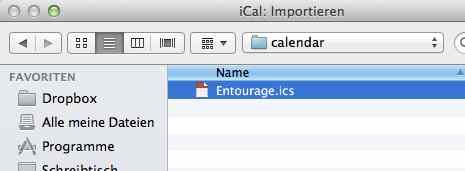
und in den kalender importieren, in den man es haben will. in dem fall ist das der “default” kalender meiner owncloud instanz.
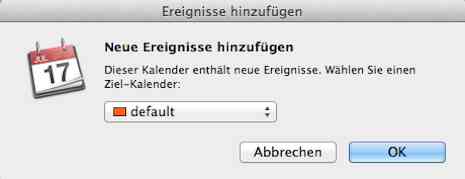
that’s it. sechseinhalb tausend kalendereintraege. mal sehen, wie performant die geschichte ist. das iphone hat ein moment gebraucht, bis es den kalender initial hatte. vor allem will ich mal drauf achten, was da fuer ein traffic entsteht und wie schnell die synchronisierung i.d.r. dauert. vielleicht ist es an der zeit, mal die passenden rfc’s zu schmoekern…
‘xterm-256color’: unknown terminal type
seit einiger zeit.. (ich weiss nicht genau wann, aber jetzt habe ich osx 10.7.3 drauf) habe probleme, wenn ich mich ueber ssh mit bestimmten alten linux kisten verbinde und dort z.b. “top” aufrufen moechte. folgende fehlermeldung bekomme ich dann zu gesicht:
'xterm-256color': unknown terminal type
eine ergooglete loesung waere in die datei ~/.profile (die es standardmaessig auf dem mac erstmal nicht gibt) diese zwei zeilen einzutragen.
TERM="xterm"
export TERM
wenn man das nicht auf dem mac machen will, kann man das alternativ auch auf dem zielsystem machen, welches die fehlermeldung gespuckt hat.
die ditte moeglichkeit ist: in den einstellungen der terminal.app unter erweitert die terminal emulation angeben:
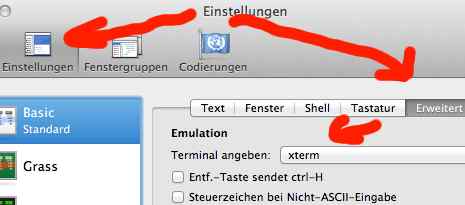
bei allen drei varianten muss man die shell bzw das terminal neu starten, damit das wirksam wird.
osx – versteckte dateien und ordner im finder anzeigen
apple hat in osx nicht mal eine moeglichkeit eingebaut, irgendwo einen haken setzen zu koennen, damit die versteckten dateien und ordner im finder angezeigt werden koennen. (die, die mit einem punkt beginnen)
im terminal kann man sich diese natuerlich anzeigen lassen… das ist aber nicht jedermanns sache, da man dort nicht rumklicken kann.
eine loesung ist dieser befehl, den man einfach in einem terminal ausfuehrt:
defaults write com.apple.finder AppleShowAllFiles TRUE && killall Finder
und um das wieder rueckgaengig zu machen:
defaults write com.apple.finder AppleShowAllFiles FALSE && killall Finder
osx – voll einfach? voll logisch?
um unter osx manuell den bildschirm sperren zu koennen, muss man was machen, was fuer normale menschen nicht wirklich nachvollziehbar ist.
schluesselbundverwatlung oeffnen –> einstellungen –> haken setzen bei “status in der menueleiste anzeigen”
und dann hat man in der menueleiste ein kleines schloesschen, unter dem man einen punkt “bildschirm schuetzen” findet.
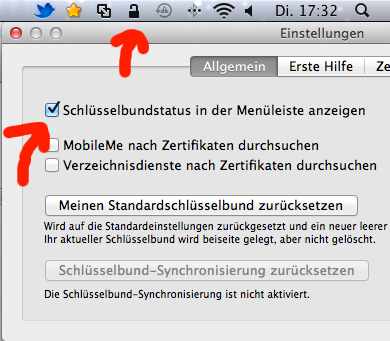
voll logisch? mann mann mann… sowas muss man echt googlen, weil man sonst keine reele chance hat, den scheiss haken zu finden.